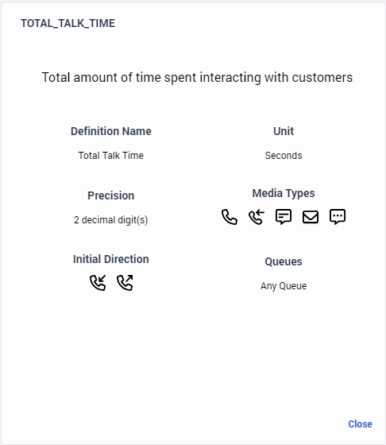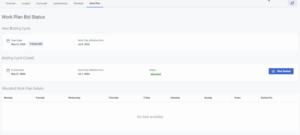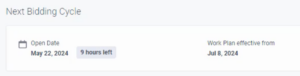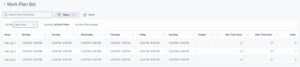エージェント活動の概要
- Genesys Cloud CX 3 DigitalまたはGenesys Cloud EXのライセンス。
- Genesys Cloud CX 3,Genesys Cloud CX 1 WEM Add-on II , またはGenesys Cloud CX 2 WEM Add-on Ilicense
- 交代シフト用のGenesys Cloud CX 3、Genesys Cloud EX、Genesys Cloud CX 2 WEM Add-on I、またはGenesys Cloud CX 1 WEM Add-on IIライセンス
- Genesys Cloud CX 1 WEM Add-on II、Genesys Cloud CX 2 WEM Add-on I、Genesys Cloud CX 3、Genesys Cloud CX 3 Digital、またはGenesys Cloud EX(作業計画入札用)
- UI >エージェント・アクティビティ >ビューパーミッション
次の権限の少なくとも1つ:
- Workforce Management > Agent Schedule > View
- Gamification > Scorecard > View
- Gamification > Leaderboards > View
- Learning > Assignment > View
- Coaching > Appointment > Participate
- Quality > Evaluation > Edit Agent Sign-off(評価ウィジェット用)
エージェントが交替取引に参加するための以下の許可
- 人材管理>エージェントシフトトレードリクエスト>参加する許可
エージェントが代替シフトリクエストを送信するための次の権限:
- 人材管理>エージェント代替シフト>提出する許可
エージェントが作業計画入札を提出するための次の権限:
- 人材管理>エージェント作業計画入札>提出する許可
エージェント アクティビティ ビューでは、エージェントとスーパーバイザーの両方が自分の役割に関連するウィジェットを表示できます。
エージェント アクティビティ ビューでは、スケジュール、タスク、パフォーマンスに直接関連するさまざまなデータをすぐに確認できます。エージェント アクティビティ ビューでは、オフキュー情報の現在の要約を一目で 1 か所に表示します。
エージェント アクティビティ ビューから、エージェントは現在または今後のスケジュール、スコアカード、リーダーボード、およびコーチングの予定を表示できます。 たとえば、エージェントは次のことができます。
- 今日のスケジュールを見る
- 順守と適合性を維持する(決められた時間に休憩を取る)
- マネージャーの評価を表示し、フィードバックを提供する
- コーチングのためにスーパーバイザーに会う
- 「マイパフォーマンス」で目標や同僚のパフォーマンスと比較した自分のパフォーマンスを表示します。
- 新しい方針と手続きに関する最新情報を入手する
- 個人の成長に関する仕事関連の学習コンテンツを完了する
スーパーバイザー アクティビティ ビューには、詳細を確認するたびにビューに移動しなくても、関連するアクションを直接実行できるウィジェットが表示されます。各ウィジェットをクリックすると、詳細ビューに直接移動して詳細な管理タスクを実行できます。このビューで使用できるウィジェットは次のとおりです。
- 洞察の概要
- リアルタイムの遵守
- 学習パフォーマンス
- コーチングコンプライアンス
- 学習コンプライアンス
スーパーバイザービューの詳細については、以下を参照してください。スーパーバイザー活動の概要。
エージェント アクティビティ ビューには複数のタブが表示され、特定のアクションを実行できます。 詳細については、各タイトルをクリックしてください。
スケジュールには、各アクティビティの開始時間を含む、その日のすべてのアクティビティが表示されます。 [スケジュール全体を表示] をクリックすると、スケジュール全体を表示できます。 スケジュールはリアルタイムで更新されます。 スケジュールの表示の詳細については、を参照してください。 マイスケジュールビュー。
概要タブには、評価、自己ベスト、割り当てられたモジュール、スコアカード、割り当て済み、進行中、および完了したコーチングの予定に関する情報が表示されます。
- 概要」タブに表示されるカードは、あなたの権限によって異なります。
- 個人的な用途に合わせてカードを並べ替えることができます。 詳細については、を参照してください。 [概要]タブでデータを再配置します 以下のセクション。
評価のサマリー
評価概要カードには、総合評価スコアの詳細が表示されます。 含まれるもの:
- 今週–日曜日から土曜日
- 今月–暦月
間隔ごとにリストされる情報は次のとおりです。
- 平均合計スコア
- 平均重大スコア
- 採点された評価の数
- 日スパンまたは月
- プリファレンスの貼り付け
- リリース日(デフォルト)–評価がリリースされた日付
- 作成日–評価が生成された日付
- 会話の日付–会話の日付
- フォーム選択メニュー: すべてのフォームまたは特定のフォーム
レビューが必要な評価
評価カードには、最近リリースされ、あなたのレビューと承認を待っている評価(30日以内のもの)が表示されます。 カードには、次の属性を持つレビュー待ちの個別の評価が含まれています。
- フォーム名
- メディアタイプ、キュー、会話日
- 評価者
- 評価合計スコア
リスト内の各評価について、そのデータを確認し、コメントを提供し、評価を行ったことを認めることができます。
スコアカードのサマリー
スコアカードの概要カードには、割り当てられたゲーミフィケーション プロファイルに基づいた指標とポイントが表示されます。 以下が含まれます。
- 1日あたりのポイント合計
- 常時合計ポイント数
- その曜日の平均ポイント数
- あなたと同じゲーミフィケーションプロファイルに割り当てられたすべてのエージェントの全体的な平均ポイント
トレンドは、インターバルの毎日のポイントを表示します。 点線は、インターバルの平均ポイント数を表します。
個人ベスト
自己ベスト カードには、1 日、1 週間、および 1 か月の自己ベスト ポイントが表示されます。 また、最高の日、週、月を持っているため、同じゲーミフィケーション プロファイルに割り当てられたエージェントを確認することもできます。
コーチングの予約
コーチングの予定カードには、今後のコーチングの予定が表示されます。 詳細については、次を参照してください。 私の開発ビュー.
割り当てられたモジュール
割り当てられたモジュールカードには、割り当てられたモジュールが表示されます。 詳細については、を参照してください。 私の開発ビュー。
[概要]タブでデータを再配置します
- 選択する アクティビティ>概要。
- 再配置アイコンをクリックします。
 Overviewのカードはグレーで薄いブルーの縁取りがある。
Overviewのカードはグレーで薄いブルーの縁取りがある。 - 移動したいカードをクリックし、好きな場所にドラッグします。
- クリック 編集完了。
 変更をキャンセルするには、キャンセル。
変更をキャンセルするには、キャンセル。

インサイトビューでは、スーパーバイザーが2つの特定の日付の間のエージェントのパフォーマンスに関する洞察を得ることができます。 スーパーバイザーとして、チームの各エージェントがすべての主要な指標でどのような結果を出しているか、一元的かつ比較的に見ることができます:
- 目的・目標との比較
- 自己との比較 経過比較
- 同世代との比較
詳細については、エージェントアクティビティインサイト を参照してください。
スコアカード・タブには、割り当てられたゲーミフィケーション・プロフィールに基づいた指標とポイントが表示されます。 これらの指標が含まれている:
- 毎月の出席率
- 1日あたりのポイント合計
- ゲーミフィケーション・プロファイルの各指標にポイントを付与
月間勤怠
毎月の出席カードにはこの情報が記載されている:
- 現在
- スケジュールされた日またはスケジュールされていない日
- 出勤または欠勤した日
- 評価スコアとポイントが利用可能な日は、赤い点で強調表示され、ホバーテキスト "Quality score available" が表示される。
月を変更して、他の月の出席状況を確認できます。
画像をクリックして拡大します。
日次ポイント合計
毎日のポイント合計カードには、次のものが表示されます。
- 1日の合計ポイント
- 最大得点目標
青いアスタリスクは目標に達していないことを示す。 最高得点に達すると、ゴールドのアスタリスクが与えられる。 - 曜日平均
また、合計4週間または13週間にわたる毎日のポイントの推移もご覧いただけます。
時間厳守
時間厳守カードには、スケジュールに従っていることに対して与えられるポイントが表示されます。
特定の日付のスケジュール、アクティビティごとに獲得したポイント数、可能な最大ポイントを確認できます。
- Xは、アクティビティが「良好」のしきい値の最小値外で開始されたことを示します。
- □は、アクティビティがパーフェクトとグッドの間にあることを示します。
- ★ は、アクティビティが時間通り、かつ完全範囲内にあることを示します
- 実時間および目標開始時間
メトリクス
各メトリックセクションは、設定されたKPIに対して定義されたメトリック目標に対するパフォーマンスを示します。
特定の日付のポイント、獲得したポイント数、最大ポイント数を確認できます。
- 割り当てられているゲーミフィケーションプロファイルで定義されているゾーン
- 割り当てられているゲーミフィケーションプロファイルで定義されているしきい値
- 割り当てられているゲーミフィケーションプロファイルで定義されているポイント値
- エージェントのパフォーマンス:
- ★が金色
- 目標に達していない場合、★は明確です
leaderboards タブには、あなたと同じゲーミフィケーション・プロフィールのポイント・リーダーが表示され、プロフィールの指標に基づくすべてのプロフィール・メンバーのランクも表示されます。
Leaderboard を表示する際に使用する日付間隔を選択できます。
- 今日(デフォルト)
- 昨日
- 今週
- 先週
- 今月
- 先月
また、日付間隔ピッカーからカスタム範囲を選択することもできます。 Leaderboard を表示するときに表示するメトリックを選択できます。
エージェントの名前を検索して、その Leaderboard リストを見つけることができます。
Leaderboard には、300 人のエージェントが制限されています。 ログインしなかったエージェントやポイントを獲得しなかったエージェントは、リーダーボードに表示されません。
スケジュールタブには、今日のスケジュールと明日のスケジュールが表示されます。 このタブでは、週、月、年ごとのスケジュールを確認できるほか、シフトの交換、タイムオフの申請、順守の例外を申請することもできます。 また、スケジュールリンクをコピーして、他のユーザーやアプリケーションに送信することもできます。
モバイルアプリでのスケジュール、休暇申請、および設定の管理の詳細については、以下を参照してください。
この表では、Scheduleタブから実行できるアクションについて説明します。
| 関数 | 説明 |
|
シフトトレードのアイコンは、シフトトレードの作業、他のエージェントがあなたにシフトトレードのオファーを送ることを許可するかどうかの指定、および以下のシフトトレード情報の表示を可能にします。
|
|
タイムオフリクエストのアイコンを使って、これらのタイムオフに関連する作業を行うことができます。
|
|
|
の例外セクションには、スケジュール内の頻度の低いアクティビティが表示されます。 これらのアクティビティには、トレーニング、会議、休暇が含まれます。 例外を表示するには、例外。 |
|
| URLコピーアイコンを使って、ワークフォースマネジメントのスケジュールへの共有可能なリンクを取得し、Appleカレンダー、Googleカレンダー、Microsoft Outlook、またはiCalendar購読に対応したその他のサードパーティ製カレンダーと同期させることができます。 |
シフトの交換
代替シフト オプションを使用して、他のエージェントが投稿したシフト取引や自分で投稿した取引を操作したり、他のエージェントがシフト取引のオファーを送信できるようにするかどうかを指定したり、次のシフト取引情報を表示したりできます。
- 提供される取引 –このリストには、他のエージェントが今週作成したシフト取引とあなたが一致したシフト取引が含まれます。
- 私の取引 –このリストには、任意の週の一致していない、または管理者のレビューが保留中のシフト取引がすべて含まれます。
- 完了した取引 –このリストには、過去 2 週間にキャンセル、拒否、承認、期限切れになったシフト取引がすべて表示されます。
シフトトレードの詳細については、シフトトレードのパネルを操作する を参照してください。
休暇申請
[マイタイムオフ]パネルでは、次のタイムオフ関連のタスクを実行できます。
- 休暇申請を送信する
- 承認済みおよび保留中の休暇申請の表示
- 対象となる休暇申請のキャンセル
休暇申請の詳細については、エージェントの休暇申請。
順守違反通知
あなたの実際の活動が予定の活動と一致しないとき、スケジュールに順守していません。 キューに入っているが管理単位またはスケジュールの一部ではない場合も、順守できない可能性があります。 あなたが遵守していない場合は、スケジュール上に通知が表示されます。
詳細については、以下を参照してください。 遵守違反通知を表示.
スケジュールにアクセスする
エージェントアクティビティダッシュボードからスケジュールにアクセスする場合。
- エージェントのアクティビティビューから、スケジュール タブをクリックします。
- 最新のデータを表示するには、更新するをクリックしてください。 このビューは自動的には更新されません。
- スケジュール全体をご覧になるには、View full schedule をクリックしてください。
エージェントが選択した今後の入札、現在の入札、過去の入札を表示するには、[作業計画] タブを使用します。特定の入札に対してエージェントが提供したランキング設定を表示することもできます。エージェントの選択に基づいて、スケジュールが公開されると、エージェントの作業計画が自動的に生成されます。
作業計画にアクセスする
エージェント アクティビティ ダッシュボードから作業計画入札の詳細にアクセスするには、次の手順を実行します。
- エージェントアクティビティビューから、作業計画タブ。
- 最新のデータを見るには、リフレッシュ。 このビューは自動的には更新されません。 対応するセクションから必要な詳細を表示します。
作業計画タブ
作業計画入札ステータス ページには、入札サイクル ウィンドウが開いていることの詳細が表示されます。 作業計画を選択するには、次の手順を実行します。
- 作業計画タブで、作業プランを選択。作業計画入札ページが開きます。
- の中にランクフィールドで、好みに応じて作業計画の順位をマークします。
- 使用自動ランク付けボタンをクリックして、作業計画を自動的にランク付けするか、手動で作業計画をランク付けします。この設定は、1 つの作業計画に対して行うことも、すべての作業計画に対して行うこともできます。
- 提出するをクリックします。
作業計画の希望が送信されます。入札ウィンドウが開くまで、作業計画の設定を変更できます。
「作業計画入札ステータス」ページには、次の 3 つのセクションが表示されます。 画像をクリックして拡大します。
次の表では、「作業計画入札ステータス」ページのセクションと各セクションで使用可能なフィールドについて説明します。
| セクション | 説明 |
| 次の入札サイクル |
開始日や作業計画の有効日など、今後の入札サイクルの詳細を表示します。 画像をクリックして拡大します。
|
| 入札サイクル終了 |
入札サイクルの終了日の詳細を表示します。 画像をクリックして拡大します。 |
| 割り当てられた作業計画の詳細 |
割り当てられた作業計画の詳細を日ごとに表示できます。 |